logo制作實例:金屬鳳凰logo
時間:2024-02-03 06:45作者:下載吧人氣:36
1新建一個圖層然后用鋼筆工具描出鳳凰的外形。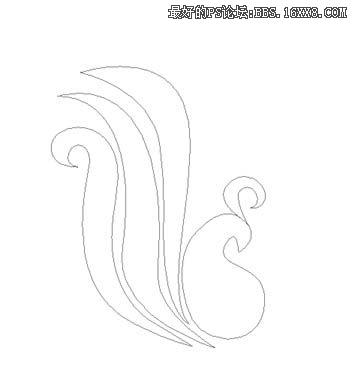
2把這個路徑轉成選區,填個比較深的灰顏色 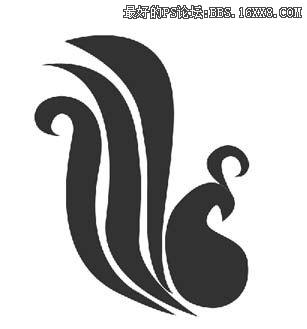
3新建一個層,載入圖層的選區,填充白色;然后高斯模糊可以多模糊幾次,最后把這個層的模式改成屏幕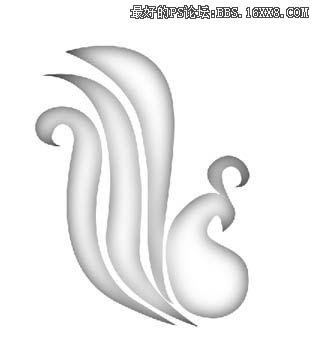
4載入圖層1的選區,進入通道面板,然后按快速蒙板鍵新建一個alpha通道

點擊通道alpha 1,別取消選區,在這個通道上用幾次高斯模糊.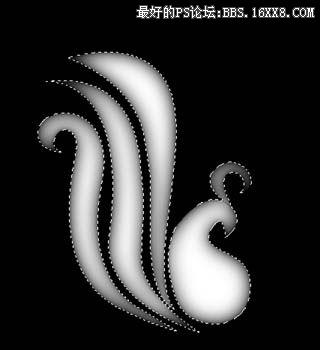
回到圖層面板,載入圖層1的選區,新建一個圖層,新圖層置于最上層,填充黑色,取消選區,改變圖層模式為疊加。
對這個圖層用光照效果,燈光類型是“平行光”,光照類型要“平行光”,環境設成-100,紋理通道選擇alpha 1,其他設置只要能讓這個圖形有光面和暗面呈現出立體感了就可以了.
這個圖示只不過是給大家看看,可以自己再調一調
對剛剛用光照的層先用一次高斯模糊,然后用曲線調整一下,讓光暗面更明顯更適合你的需要。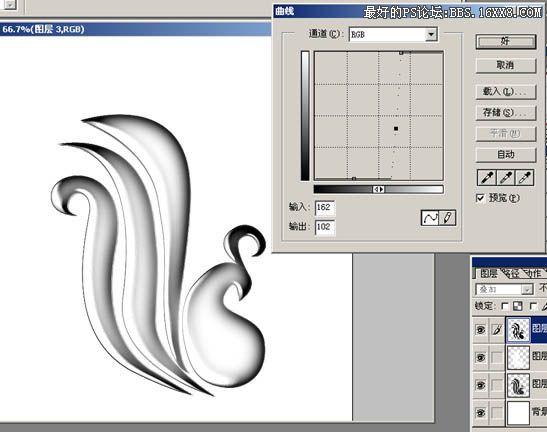
再載入圖層1的選區,新建一個層,填充深灰色,置于最上層,用濾鏡>>素描>>鉻黃.參數細節為6,平滑度為3。好了以后把這個圖層的模式改成為“柔光”,再用曲線調整,把光亮面和亮光的程度調到你心里所要的。 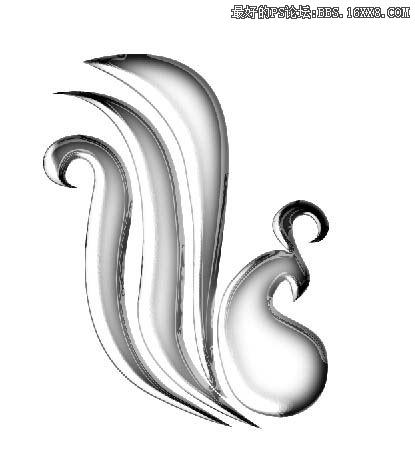
最后選擇圖層1,在圖層樣式加投影。合并圖層大功告成:)

網友評論